Add-in Microsoft Teams untuk Outlook: Cara Mengunduh dan Menginstal
Jika Anda ingin menggabungkan Tim Microsoft dengan klien email Outlook Anda, Anda dapat melakukannya dengan mudah dengan add-in Tim Microsoft khusus. Tetapi banyak pengguna yang tidak mengetahui alat ini dan tidak tahu cara menggunakannya. Dalam panduan ini, kami akan memberikan panduan langkah demi langkah yang terperinci untuk mengunduh dan menginstalnya ke laptop atau PC Windows Anda serta memberi tahu Anda semua yang perlu Anda ketahui tentang hal itu.
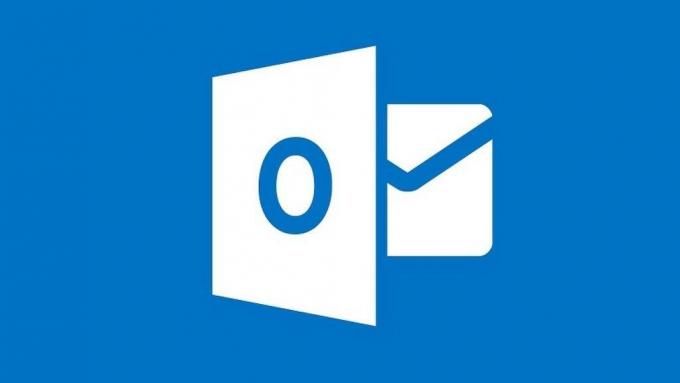
Dengan lebih banyak orang daripada sebelumnya bekerja dari rumah dan homeschooling saat ini, popularitas konferensi video dan alat kolaborasi seperti Microsoft Teams tidak pernah lebih besar.
Tim telah menambahkan sekitar 12 juta pengguna dalam tiga minggu terakhir saja dan meskipun baru diluncurkan tahun lalu, itu sudah menjadi alat utama bagi puluhan juta orang di seluruh dunia.
Sebagai salah satu program unggulan Microsoft, Tim telah dibangun agar dapat dioperasikan dengan banyak alat perangkat lunak utama lainnya. Ini termasuk paket program Office 365 dan sejumlah klien email yang berbeda. Yang paling menonjol di antaranya adalah Outlook, email utama Microsoft dan alat webmail.
Sebagai bagian dari integrasi ini, Microsoft telah mengembangkan add-in khusus untuk digunakan dengan Outlook. Ini adalah fitur yang sangat berguna tetapi salah satu yang tidak disadari oleh banyak pengguna Tim Microsoft.
Dalam panduan ini, kami akan menjelaskan manfaat tambahan Tim untuk Outlook dan juga memberikan petunjuk terperinci tentang cara mengunduh dan menginstal alat yang sangat berguna ini.
Apa itu tambahan Microsoft Teams untuk Outlook
Add-in Microsoft Teams untuk Outlook adalah alat integrasi yang sangat berguna bagi pengguna kedua program. Tujuan utamanya adalah untuk memungkinkan pengguna untuk menjadwalkan Rapat Tim langsung dari Outlook daripada harus membuka kedua program secara bersamaan.
Add-in tersedia untuk pengguna Windows, Mac, web, dan seluler tetapi dalam panduan ini, kami akan fokus pada pengguna Windows.
Setelah Anda menginstal tambahan Microsoft Teams untuk Outlook, ikon baru akan muncul di pita di bagian atas halaman Outlook. Ini akan menampilkan logo Tim Microsoft dan akan berjudul Rapat Tim Baru.
Mengklik ikon akan membuka halaman yang memungkinkan Anda untuk melakukan segala yang diperlukan untuk mengatur pertemuan Tim Microsoft baru dengan kolega. Anda kemudian dapat berbagi informasi tentang ini melalui Outlook.
Bagaimana cara mendapatkan add-in untuk Tim di Outlook?
Sebelum Anda mencoba mengunduh dan tim Microsoft menambahkan untuk Outlook, perlu diketahui bahwa hanya versi Office 365 dan Exchange yang lebih baru yang memungkinkan pemasangan tambah pasang. Untuk menggunakan add-in ini, Anda harus menjalankan salah satu versi berikut:
- Office 2013
- Office 2016
- Exchange 2013
- Exchange 2016
Proses dasar untuk mengunduh add-in Microsoft Team untuk Outlook adalah sangat sederhana. Yang harus Anda lakukan adalah mengikuti beberapa langkah sederhana ini:
- Di Outlook, klik pada Rumah
- Klik pada Dapatkan Add-in
- Ini akan membuka jendela yang memungkinkan Anda untuk mencari peralatan tambahan. Klik pada Semua tab lalu masuk Tim Microsoft ke dalam kotak pencarian.
- Matikan sakelar di sebelah kanan daftar untuk add-in Microsoft Team Di.

Setelah melakukannya, Anda perlu memeriksa apakah add-in telah berhasil diunduh. Untuk melakukan ini, cukup:
- Klik Mengajukan
- Pilih Kelola peralatan tambahan (terdaftar sebagai Kelola Aplikasi di beberapa versi perangkat lunak).
Add-in tim untuk Outlook tidak ada?
Jika tambahan Microsoft Teams untuk Outlook tidak terdaftar atau Anda memiliki masalah lain untuk mengunduhnya, ada sejumlah solusi yang dapat Anda coba untuk menyelesaikan masalah tersebut.

- Periksa untuk memastikan bahwa Anda memilikinya Izin administrator pada laptop atau PC Windows Anda sebelum Anda mencoba menginstal add-in Microsoft Team untuk Outlook.
- Jika Anda sudah memiliki ini, coba menggunakan Outlook sebagai pengguna normal, bukan sebagai Administrator untuk melihat apakah ini membantu.
- Tutup aplikasi Microsoft Teams lalu restart itu lagi. Ini akan membantu memastikan bahwa setiap masalah dengan Tim tidak mencegah Anda mengunduh add-in Outlook.
- Keluar dari Tim Microsoft dan masuk lagi untuk memastikan bahwa akun Anda terbuka dan diaktifkan dengan benar.
- Periksa apakah Anda menjalankan versi Outlook terbaru. Jika Anda tidak mengetahui versi terbaru dan pastikan semua pembaruan diunduh dan diinstal.
- Tutup klien atau aplikasi desktop Outlook dan restart itu lagi. Ini memastikan tidak ada masalah dengan Outlook yang menghentikan Anda mengunduh add-in Tim Microsoft.
- Memeriksa nama akun pengguna Outlook Anda untuk spasi apa saja. Menurut Microsoft, ini adalah masalah yang diketahui dan dapat mencegah unduhan tambahan. Mereka berharap untuk memperbaikinya segera tetapi pada saat penulisan, ini masih belum terselesaikan.
- Pastikan Anda pasti berjalan Kantor 2013 atau Office 2016. Jika Anda tidak melakukannya, Anda tidak akan dapat menginstal tambahan Microsoft Teams. Jika Anda tidak yakin, Anda dapat memeriksa versi Office mana yang Anda jalankan dengan membuka salah satu aplikasinya lalu mengklik Mengajukan diikuti oleh Akun. Ini akan mencantumkan semua informasi produk di sebelah kanan termasuk versi Office yang Anda jalankan. Jika Anda tidak menjalankan salah satu dari produk yang tercantum di atas, Anda perlu memutakhirkan sebelum Anda dapat menggunakan tambahan Tim Microsoft untuk Outlook.
Persyaratan Otentikasi
Untuk menggunakan add-in Rapat Tim untuk Outlook, Anda harus masuk ke Tim menggunakan Otentikasi Modern. Ini adalah istilah yang Microsoft lebih suka gunakan untuk apa yang kebanyakan program lain sebut otentikasi multi-faktor.

Metode otentikasi modern dapat bervariasi tergantung pada versi Office yang Anda gunakan. Biasanya, Anda akan diminta untuk menerima notifikasi teks, panggilan, atau aplikasi selain memasukkan kata sandi Anda.
Jika Anda belum menggunakan metode ini untuk masuk, Anda masih dapat menggunakan Microsoft Team tetapi tidak akan dapat menjadwalkan rapat online tim melalui add-in Outlook.
Untuk mengaktifkan add-in Rapat Tim Microsoft untuk Outlook, Anda harus:
- Konfigurasikan otentikasi modern; atau
- Keluar dari akun Anda dan masuk lagi menggunakan otentikasi multi-faktor.
Aktifkan pengaturan rapat pribadi
Selain mengaktifkan otentikasi modern, Anda juga harus mengubah pengaturan Microsoft Teams untuk memungkinkan Anda menjadwalkan pertemuan pribadi.
Anda harus mengunjungi pusat admin Tim Microsoft untuk add-in untuk melakukan ini. Ini adalah proses yang sederhana:
- Pergi ke Rapat
- Klik Kebijakan Rapat
- Dalam Umum bagian, beralih Izinkan penjadwalan pertemuan pribadi tombol untuk Di.
Simpan pengaturan ini dan kemudian Anda harus dapat menggunakan Tim tambahan untuk Outlook untuk menjadwalkan pertemuan pribadi.
Beberapa batasan dan pertimbangan
Meskipun tambahan Microsoft Teams untuk Outlook adalah fitur yang sangat berguna bagi banyak pengguna, penting untuk diingat bahwa ada beberapa batasan dalam penggunaannya.
Pertama, Microsoft Teams adalah program muda dan tambahan Outlook bahkan lebih baru. Akibatnya, masih membangun fungsionalitas dan belum sempurna.
Pengguna juga harus menyadari bahwa Tim tambahan untuk Outlook memungkinkan pengguna untuk menjadwalkan pertemuan pribadi. Tidak dapat menjadwalkan rapat di saluran. Rapat saluran harus dijadwalkan dalam aplikasi Tim itu sendiri.
Anda juga tidak dapat menggunakan add-in untuk menjadwalkan acara langsung. Ini juga harus dijadwalkan dalam aplikasi Tim saat ini.
Microsoft juga memperingatkan bahwa add-in Outlook tidak akan berfungsi jika Proxy Otentikasi ada di jalur jaringan PC dan Layanan Tim pengguna.
Ringkasan
Popularitas Tim Microsoft berkembang pesat dan salah satu daya tariknya adalah cara dapat diintegrasikan ke dalam program perangkat lunak Microsoft populer lainnya.
Add-in Microsoft Team khusus untuk Outlook memungkinkan Anda untuk menjadwalkan pertemuan Tim pribadi secara langsung melalui aplikasi Outlook. Ini adalah fitur yang sangat berguna tetapi mengharuskan Anda untuk mengunduh sedikit tambahan perangkat lunak.
Dalam panduan ini, kami telah menjelaskan cara mengunduh dan menginstal add-in Tim Microsoft untuk Outlook dan memberi Anda beberapa tips tentang cara memperbaiki unduhan jika Anda menemui masalah.
Kami juga telah memberi tahu Anda sedikit lebih banyak tentang add-in Microsoft Team untuk Outlook, apa yang dapat dilakukan, dan rintangan yang harus Anda lewati untuk menggunakannya.
Sudahkah Anda mengunduh add-in Tim Microsoft untuk Outlook? Apakah Anda menemui masalah? Jika demikian, bagaimana Anda mengatasinya? Apakah Anda memiliki tips atau saran untuk pembaca kami yang belum kami bahas dalam panduan ini?
Jika sudah, kami ingin sekali mendengar dari Anda, jadi silakan tinggalkan pikiran dan kiat Anda di kotak komentar di bawah.
Pencarian
Tulisan Terbaru
Mikrofon Microsoft Tim Tidak Bekerja, Tidak Diakui (TETAP)
Tidak ada yang lebih menyebalkan selain mengatur semua alat kerja j...
Perbaiki Tidak Dapat Terhubung ke Rapat Tim Microsoft (Panduan)
Tim Microsoft digunakan di seluruh dunia untuk bekerja dengan tim, ...


